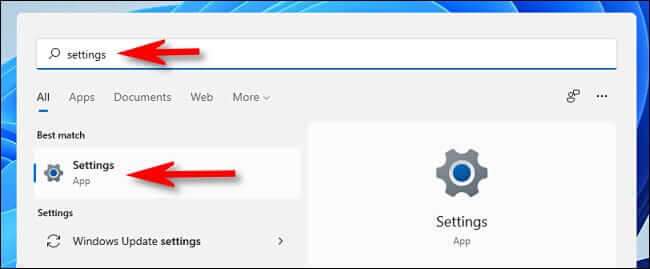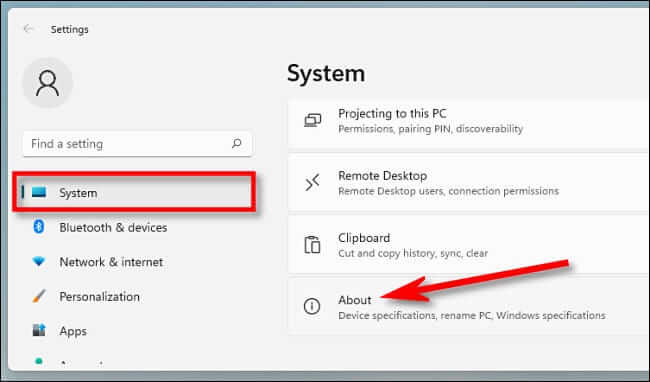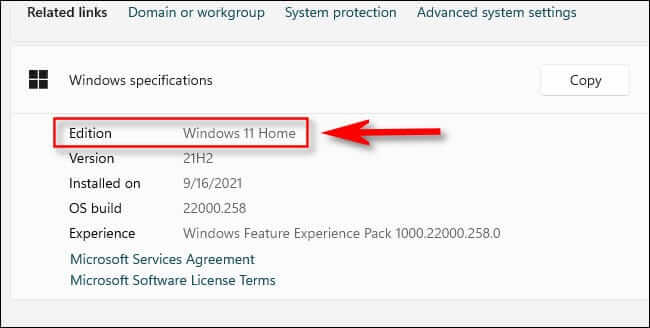Comment vérifier si vous utilisez Windows 11 Édition Familiale ou Pro
Si vous avez un ordinateur en cours d'exécution Windows 11 Et vous ne savez pas quelle version du système d'exploitation vous utilisez - Home, Pro, Enterprise, Education, etc. - il est facile de vérifier rapidement. Voici comment.
Quelle version de Windows 11 ai-je ?
Tout d'abord, ouvrez les paramètres Windows. Vous pouvez appuyer sur Windows + i sur le clavier, ou ouvrez Accueil et écrire "Paramètres", puis cliquez sur l'icône Appliquer Paramètres.
Dans Paramètres, appuyez sur "SystèmeDans la barre latérale, faites défiler vers le bas de la liste et sélectionnezÀ propos" .
à l'écran"À propos, localisez la section « Spécifications Windows ». a coté "Version', vous verrez quelle version de Windows 11 vous utilisez. vous pouvez voir "Windows 11 Famille" ou "Windows 11 Professionnel" , par exemple, selon la version que vous utilisez.
vers le bas entrez "ÉditionDans la liste, vous verrez également le numéro de version de Windows si vous en avez besoin. Si nécessaire, vous pouvez copier immédiatement ces informations dans votre presse-papiers en cliquant sur le bouton "Copier". Une fois terminé, fermez les paramètres. Bonne chance et que Dieu vous bénisse !